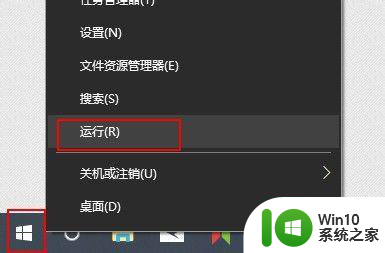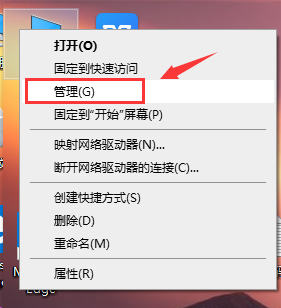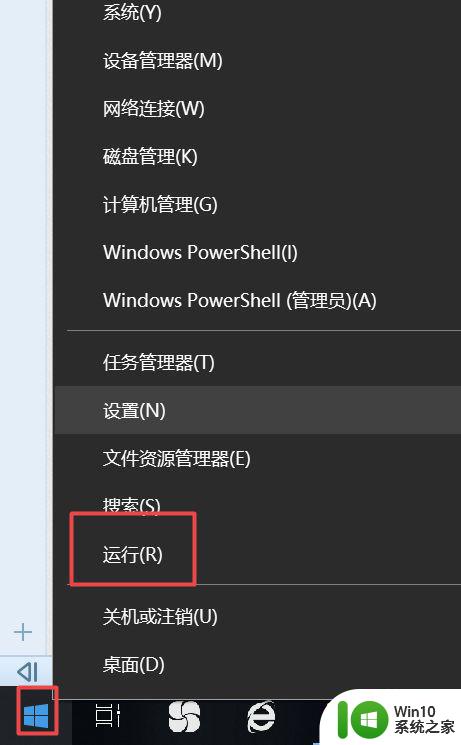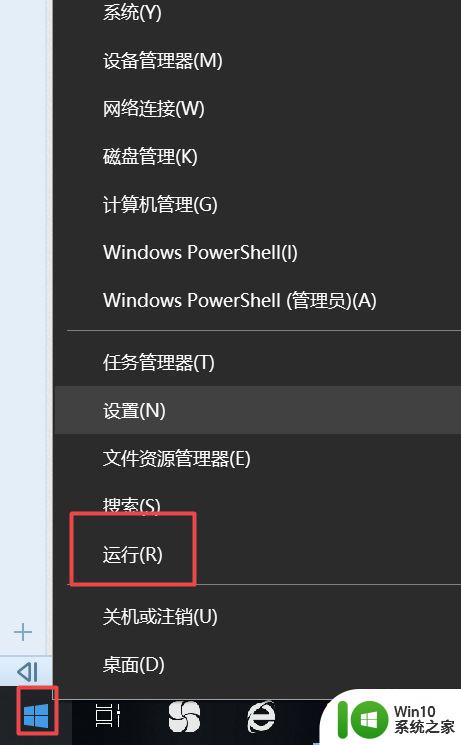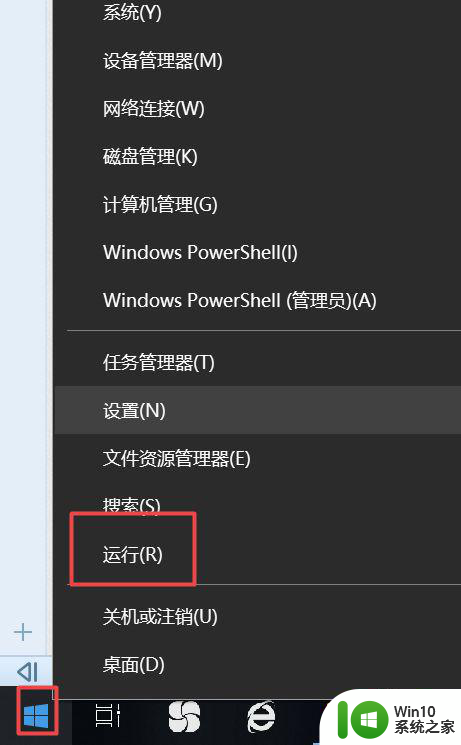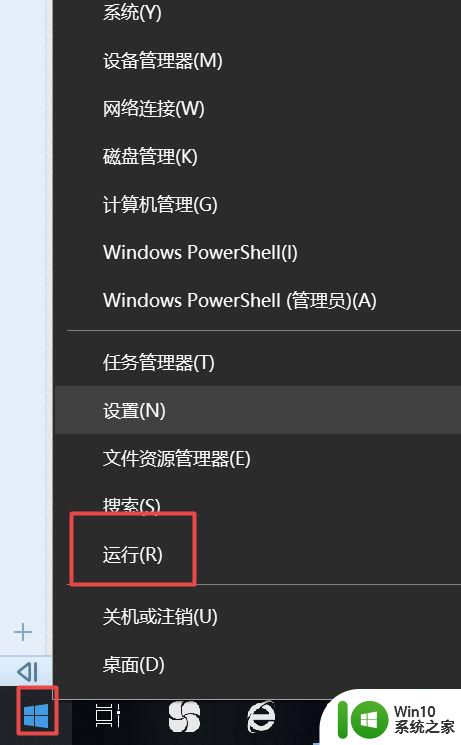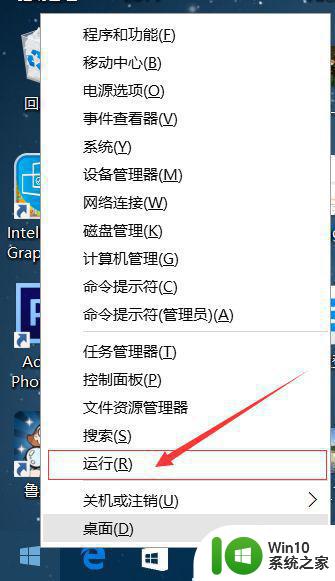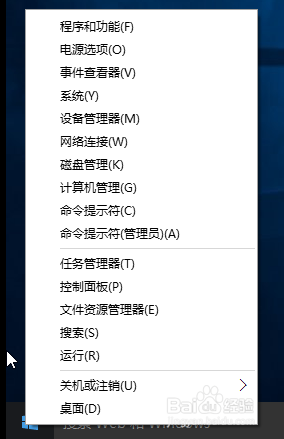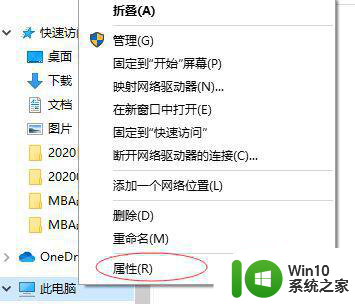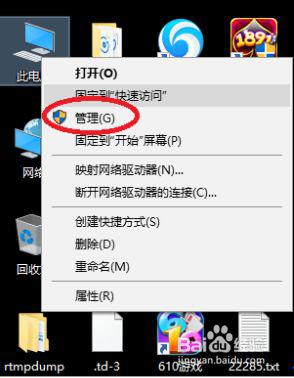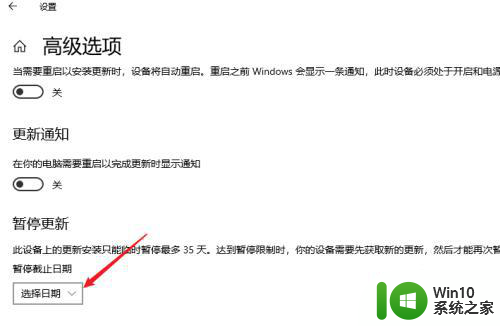w10怎么永久关闭电脑自动更新 w10如何关闭电脑自动更新
在使用Windows 10操作系统的过程中,我们可能会遇到电脑自动更新的问题,虽然自动更新可以为我们带来最新的功能和安全补丁,但有时候也会给我们带来一些不便。很多用户想知道如何永久关闭电脑的自动更新。W10的自动更新设置相较于之前的版本有所不同,但我们仍然有一些简单的方法来关闭它。下面将介绍一些有效的方法来帮助您关闭W10电脑的自动更新。
具体步骤如下:
1、同时按住键盘上的Windows+r键打开“运行”窗口。
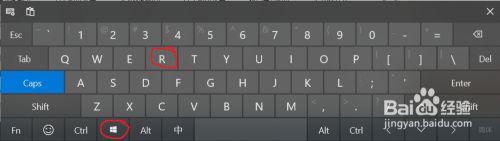
2、在打开的窗口中输入services.msc 点确定后出现“服务”页面。
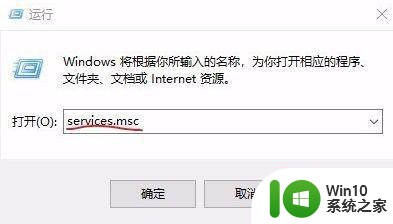
3、在“服务”页面中找到“windows update” 并双击,在弹出的页面中将启动类型改为手动,并先后点击下方的“应用”和“确定”即可。(改为手动后,更新程序不会在后台运行,但若手动进行更新会正常运行,如果你不需要进行更新的话,建议改为禁用)。
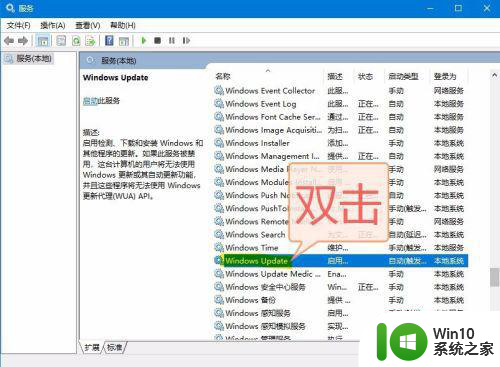
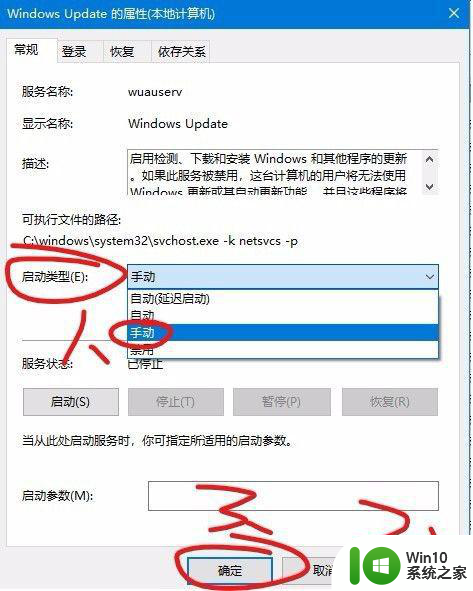
4、该方法效果不是很好,如果在使用过程中仍然自动更新,那么请你参考下面的方法。
使用组策略关闭更新:由于win10家庭版系统缺少组策略编辑器,所以如果您是win10家庭版系统的用户,请先参考以下经验以调出组策略。调出后再进行第2步的操作。建议操作前先检查系统版本。检查方法:右击“此电脑”点击“属性”。如果在弹出的页面中,显示的不是win10家庭版,而是其他版本,那么你就可以放心的进行第2步的的操作了。(只有家庭版需要根据下面的经验进行操作,检查后如果不是家庭版就不需要根据下面的经验进行操作,直接进入第2步即可)

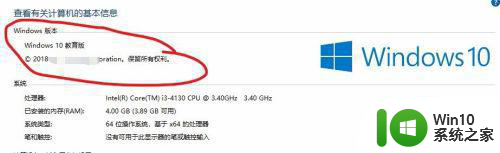
2、同时按住键盘上的Windows+r键打开“运行”窗口。
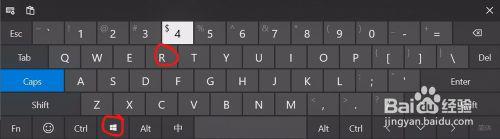
3、在打开的窗口中输入gpedit.msc 点确定后出现“组策略”页面。
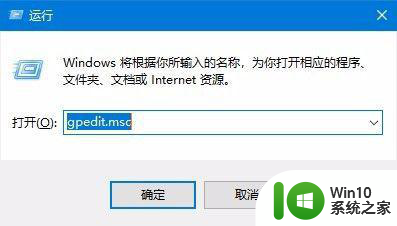
4、打开组策略页面后,在左侧的菜单中依次展开:计算机配置–>管理模板–>Windows组件。然后向下滑动,找到并单击“Windows更新”。
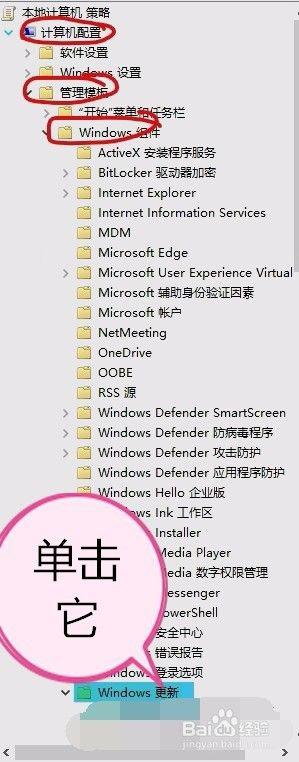
5、双击右侧的“配置自动更新”即可打开如图2的新窗口,在新窗口左上方的选项里将“未配置”更改为“已禁用”,并先后点击下方的“应用”和“确定”即可。
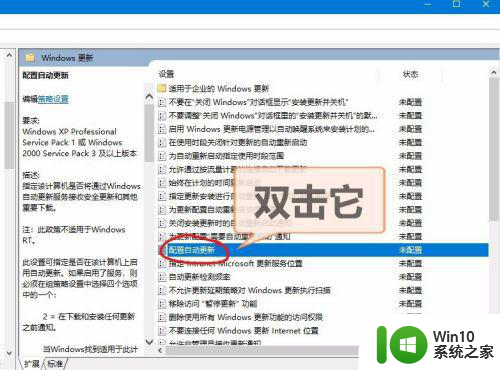
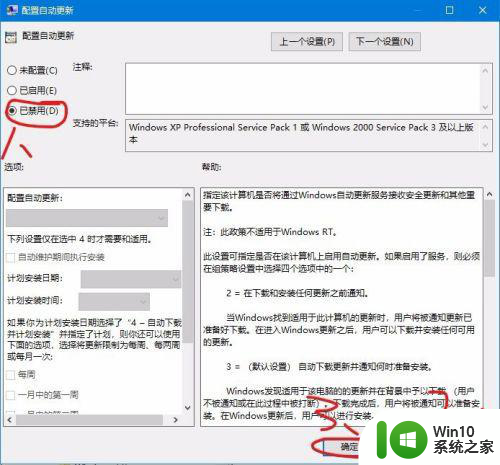
以上就是w10怎么永久关闭电脑自动更新的全部内容,还有不清楚的用户就可以参考一下小编的步骤进行操作,希望能够对大家有所帮助。